Linux修改默认远程连接端口
操作场景
本教程指导如何在交大云公centos 环境下修改云主机默认远程端口(以centos7版本为例,其他版本通用)
前提条件
安全组需要放行需要修改的端口,本文中是2333端口(ssh端口)
步骤一: 登录云主机
可以通过ssh远程连接服务器,如果无法远程连接,可以使用云平台控制台登录
步骤二: 找到ssh服务配置文件
一般都是在 /etc/ssh/这个目录下面的sshd_config 文件
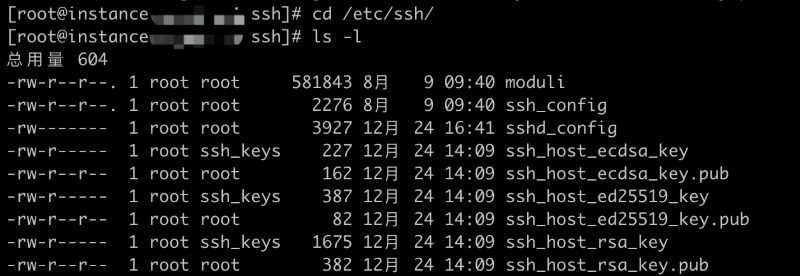
步骤三: 将端口修改为自定义端口
以root身份编辑文件 /etc/ssh/sshd_config文件,找到 #Port 22,最好是在#Port 22 下面添加一个新的端口,比如Port 2333,修改后保存文件
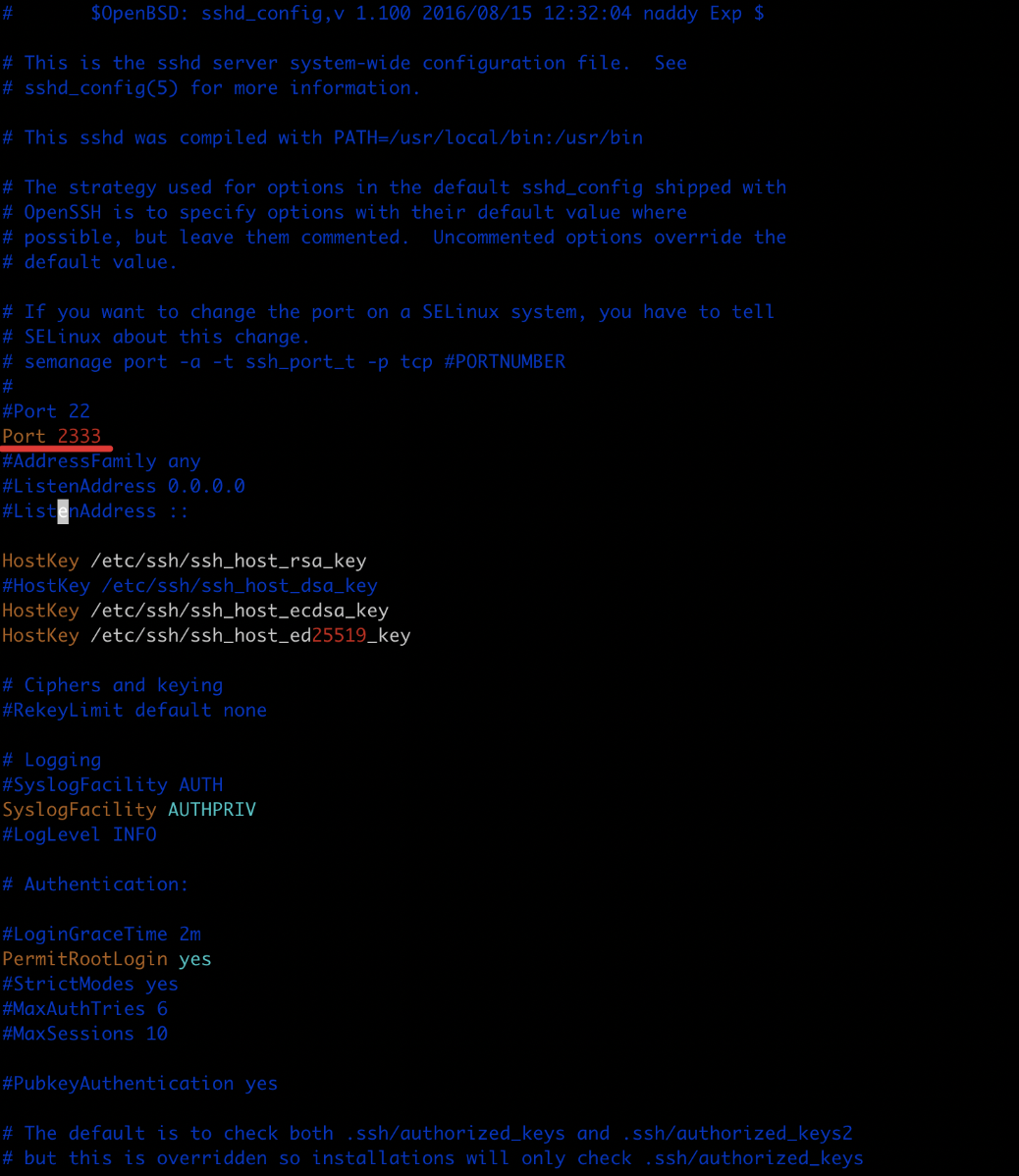
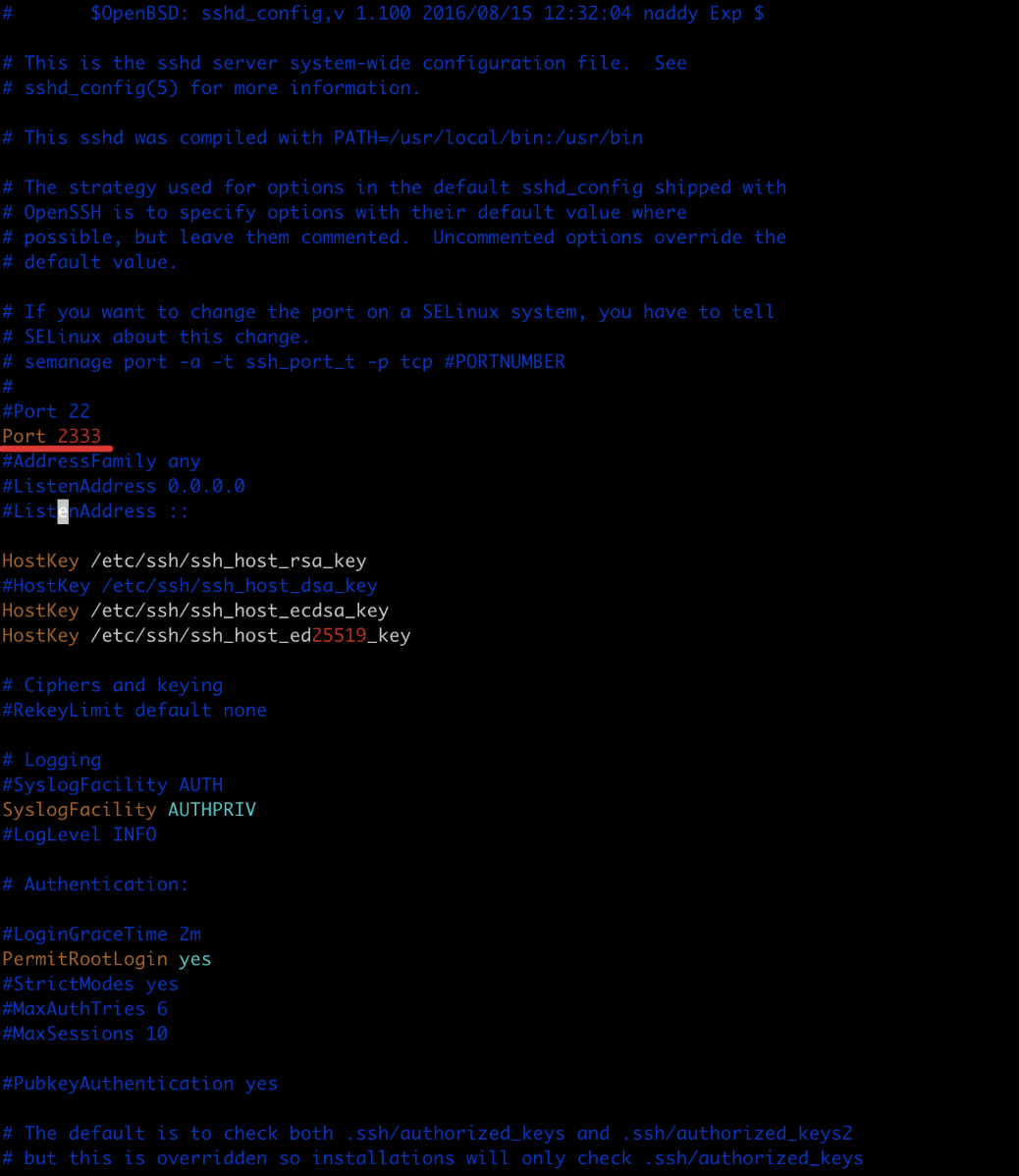
步骤四: 设置防火墙规则
如果防火墙是开启的,需要新增防火墙规则,如果防火墙是关闭的,可以忽略该步骤
查看防火墙状态,如果是running的状态,可以按照如下步骤进行操作
1 | [root@insta...sq4 ~]# systemctl status firewalld.service |
防火墙规则新增2333端口
1 | [root@insta...sq4 ~]# firewall-cmd --zone=public --add-port=2333/tcp --permanent |
查看2333端口是否新增成功
1 | [root@insta...sq4 ~]# firewall-cmd --zone=public --query-port=2333/tcp |
重载防火墙规则
1 | [root@insta...sq4 ~]# firewall-cmd --reload |
查看防火墙已放行的端口
1 | [root@insta...sq4 ~]# firewall-cmd --zone=public --list-ports |
步骤五: 重启ssh服务,查看ssh服务状态和端口占用情况
重启ssh服务
1 | [root@insta...sq4 ~]# systemctl restart sshd |
查看ssh占用的端口
1 | [root@insta...sq4 ~]# netstat -ntlp | grep ssh |
步骤六: 使用自定义端口连接
1 | ssh -p 2333 root@ip |
如果使用新端口无法远程连接服务器的话,可以通过云平台控制台登录到云主机,检查/etc/sysconfig/selinux配置文件,将SELINUX参数改为disabled:SELINUX=disabled,修改后保存文件,然后再次尝试。



 计算
计算  数据库
数据库  存储
存储  网络
网络  安全
安全